如今手机已经成为人们生活中不可或缺的工具之一,除了打电话、发短信、上网等基本功能外,手机还可以实现更多的操作,比如填写表格和编辑Excel文件。随着科技的不断发展,手机的功能越来越强大,越来越多的人开始使用手机完成工作上的任务。在这篇文章中我们将探讨如何利用手机来填写表格和编辑Excel文件,帮助大家更好地利用手机的便利。无论是在办公室还是在外出时,只要有手机在手,我们就能轻松地完成各种表格填写和Excel文件的编辑工作。接下来让我们一起来看看具体的操作方法吧!
手机怎么操作编辑Excel文件
操作方法:
1.在手机应用中,安装【WPS Office】,如图所示。
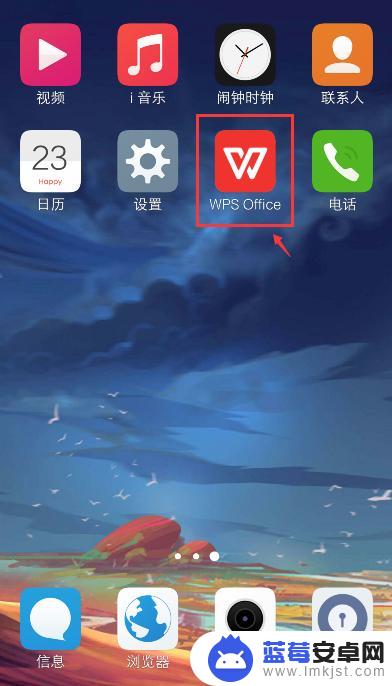
2.在手机上选择excel文件,比如:从QQ打开文件。
注意:要下载文件,才能打开。
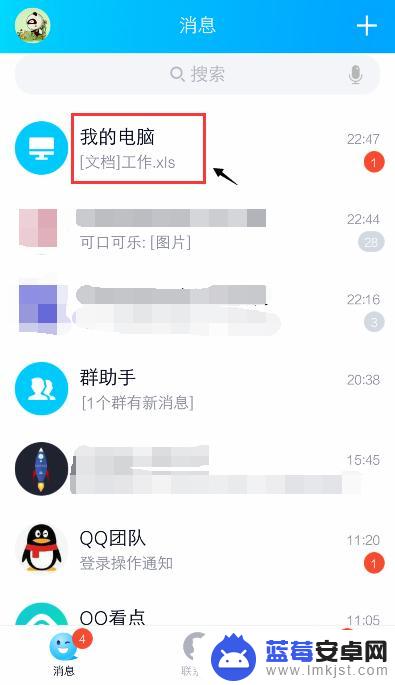
3.打开文件后,点击右上角的三个点。
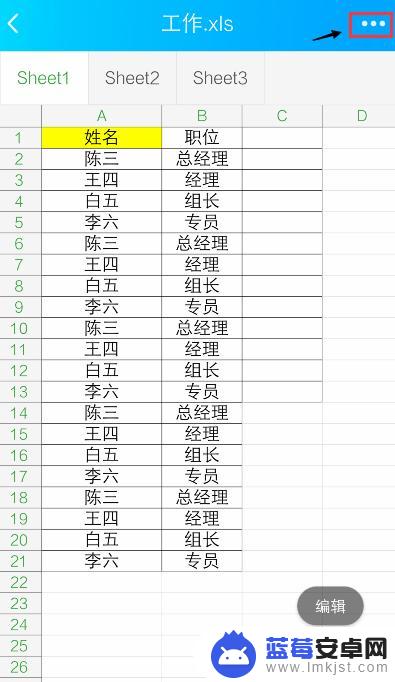
4.出现窗口,点击【用其他应用打开】。
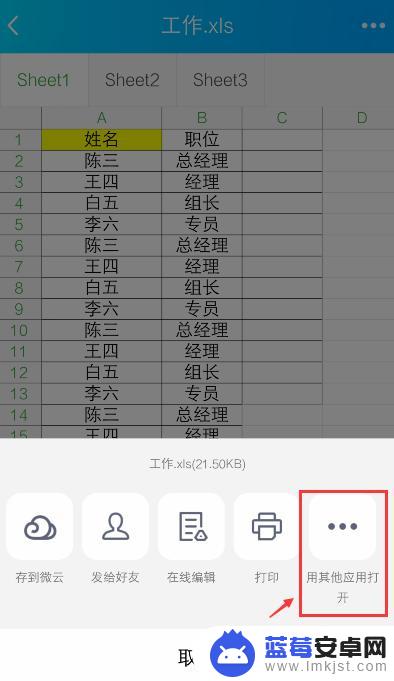
5.出现窗口,选择“WPS Office", 再点击【仅此一次】。
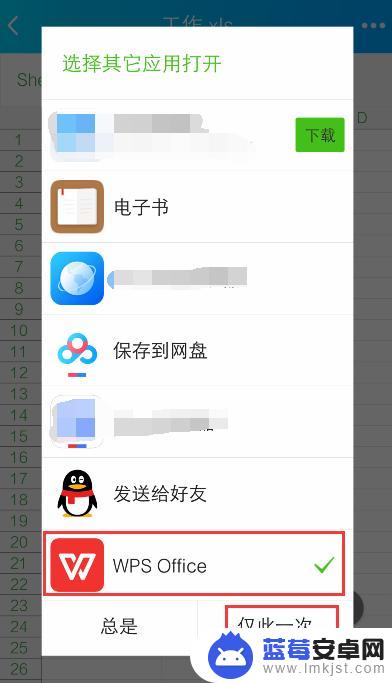
6.打开WPS Office后,就进入excel文件页面。长按要编辑的单元格。
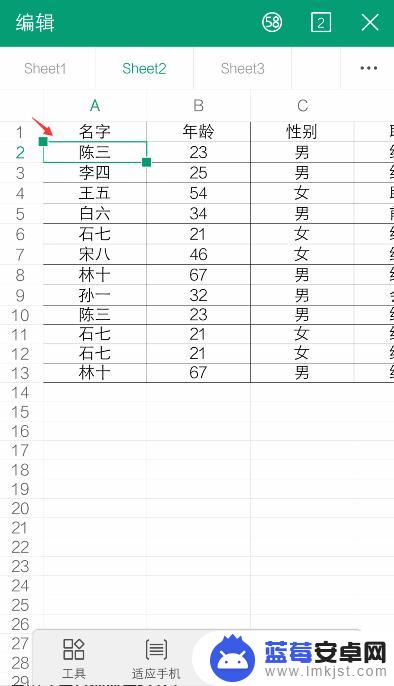
7.出现栏,点击【编辑】。
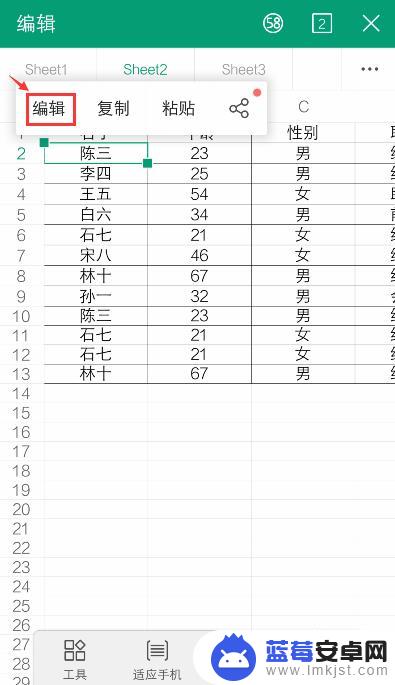
8.出现编辑窗口,就可以编辑excel的内容了。比如:把文字去掉,再点击【 √ 】。如果需要复制内容,可以参考下面的经验。
36手机WPS Office表格怎么复制和设置粘贴?
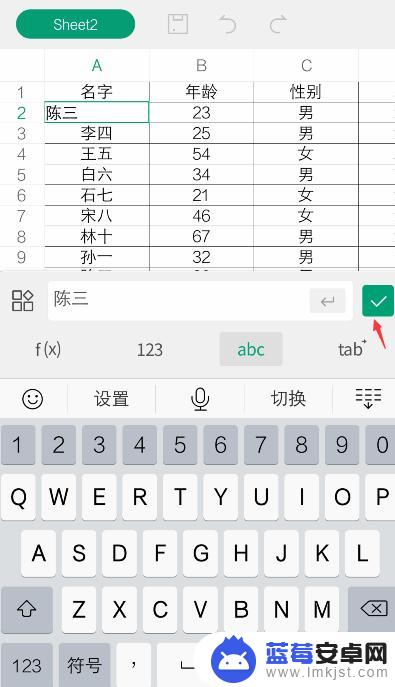
9.编辑后,就可以看到编辑的效果了。如果需要撤回,可以点击上面的箭头。
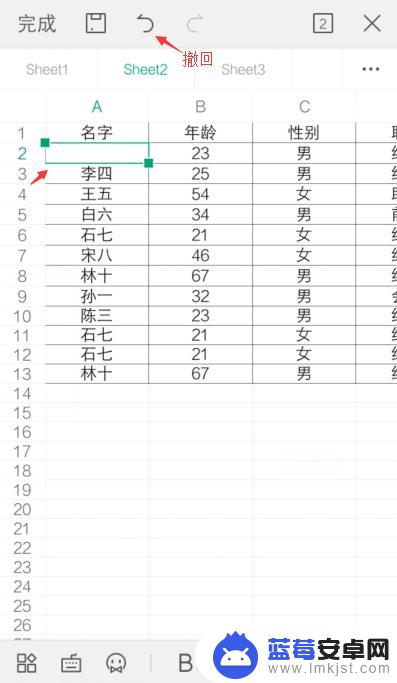
10.完成编辑后,可以点击上方的图标,进行“保存”。
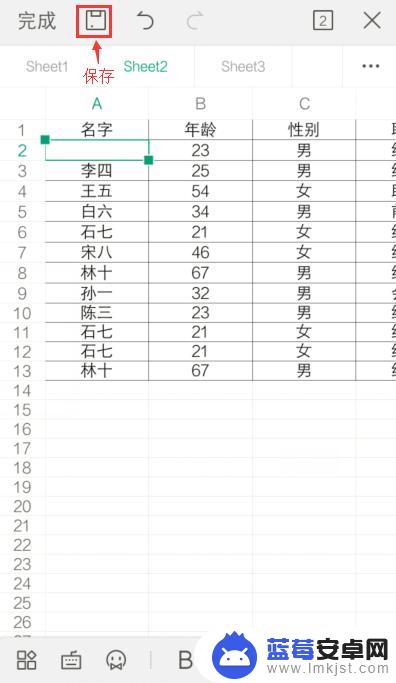
以上是手机填写表格的全部内容,如果您遇到这种情况,可以按照我们的方法解决,我们希望这篇文章能够帮助到您。












